1、打开PS,拖入一张图片。

2、双击图层解锁图层,按住【Ctrl】键,鼠标点击图层,载入选区。
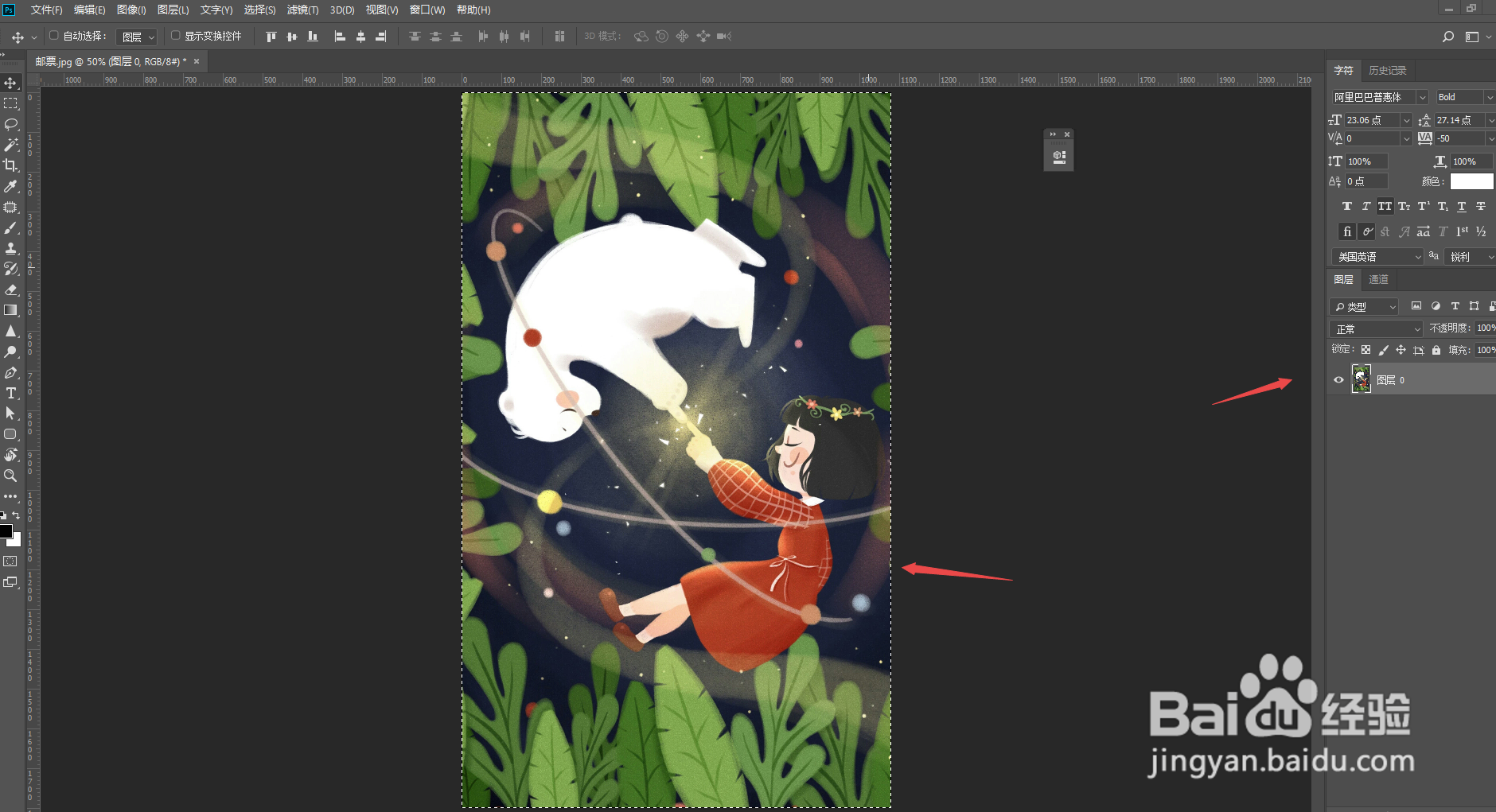
3、执行【窗口】-【路径】。

4、找到路径上的【从选区生成工作路径】,并点击新建工作选区。

5、选择【橡皮擦】工具,画笔常规选择硬的边缘。

6、快捷键【F5】,调节画笔设置,【大小】调为20像素,【距离】调为150%。

7、右击工作路径,选择【描边路径】。
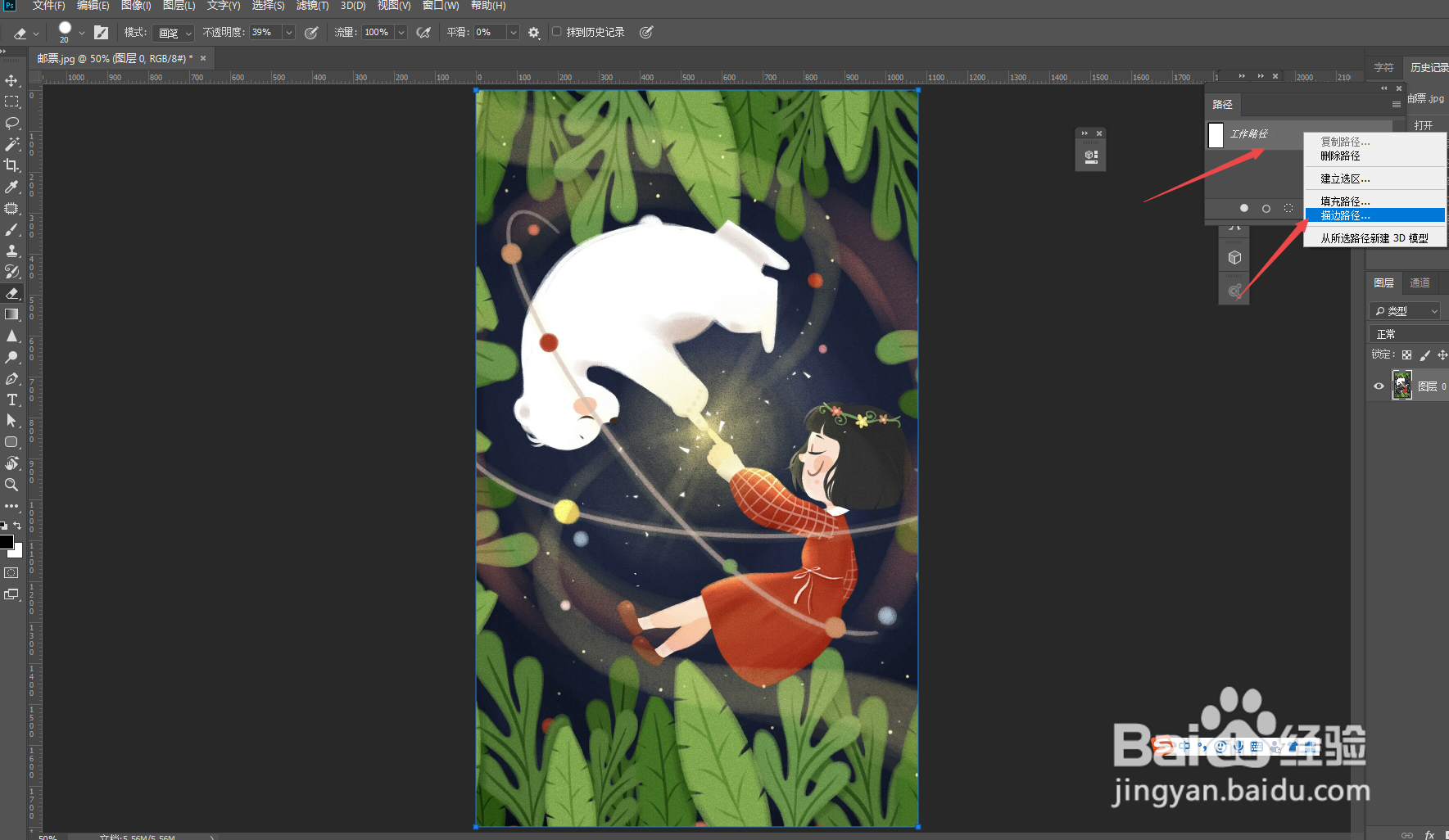
8、【工具】选择【橡皮擦】,然后【确定】,这样邮票的边缘锯齿效果就完成啦。

9、效果图。

时间:2024-10-25 11:20:48
1、打开PS,拖入一张图片。

2、双击图层解锁图层,按住【Ctrl】键,鼠标点击图层,载入选区。
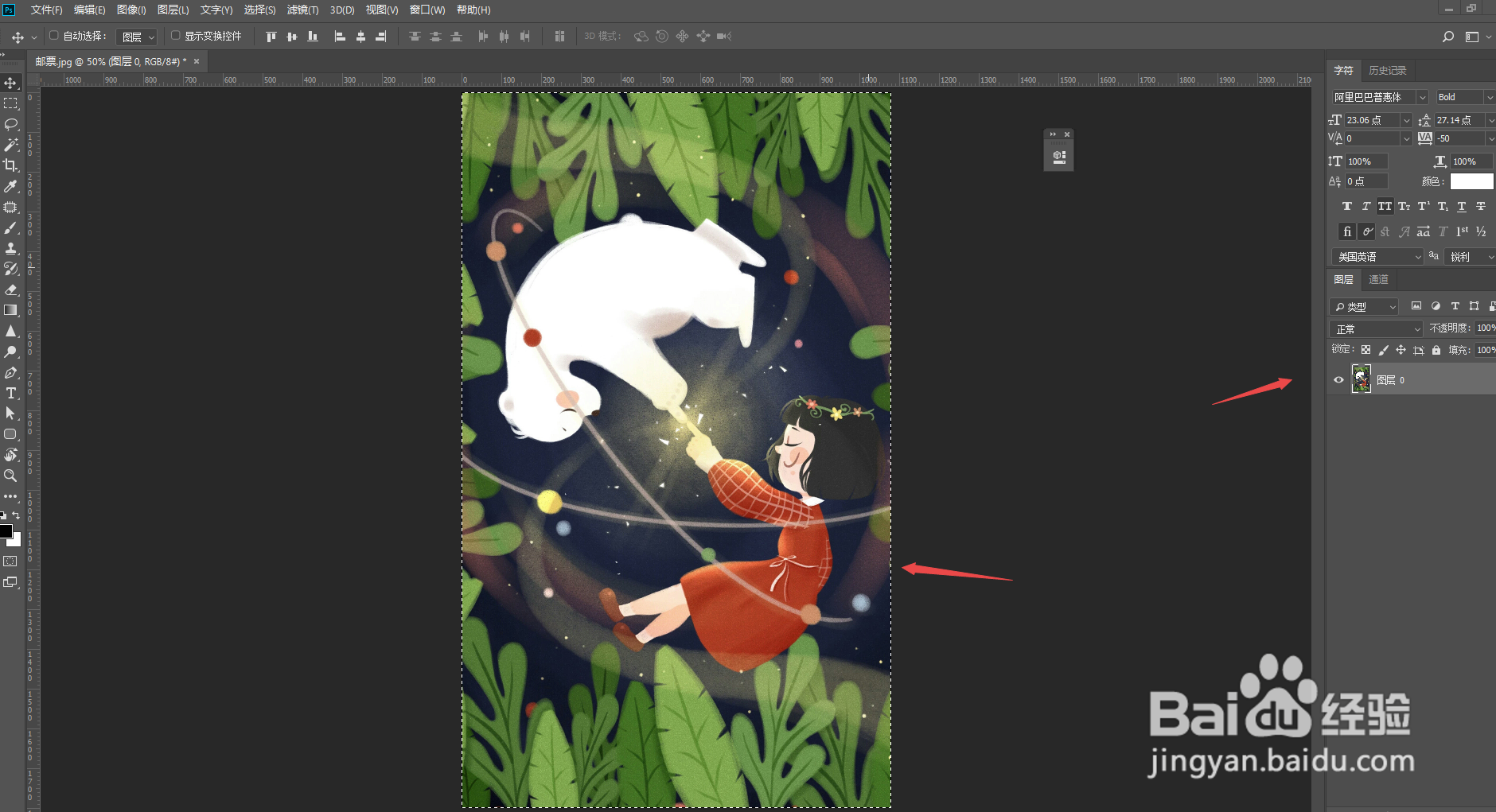
3、执行【窗口】-【路径】。

4、找到路径上的【从选区生成工作路径】,并点击新建工作选区。

5、选择【橡皮擦】工具,画笔常规选择硬的边缘。

6、快捷键【F5】,调节画笔设置,【大小】调为20像素,【距离】调为150%。

7、右击工作路径,选择【描边路径】。
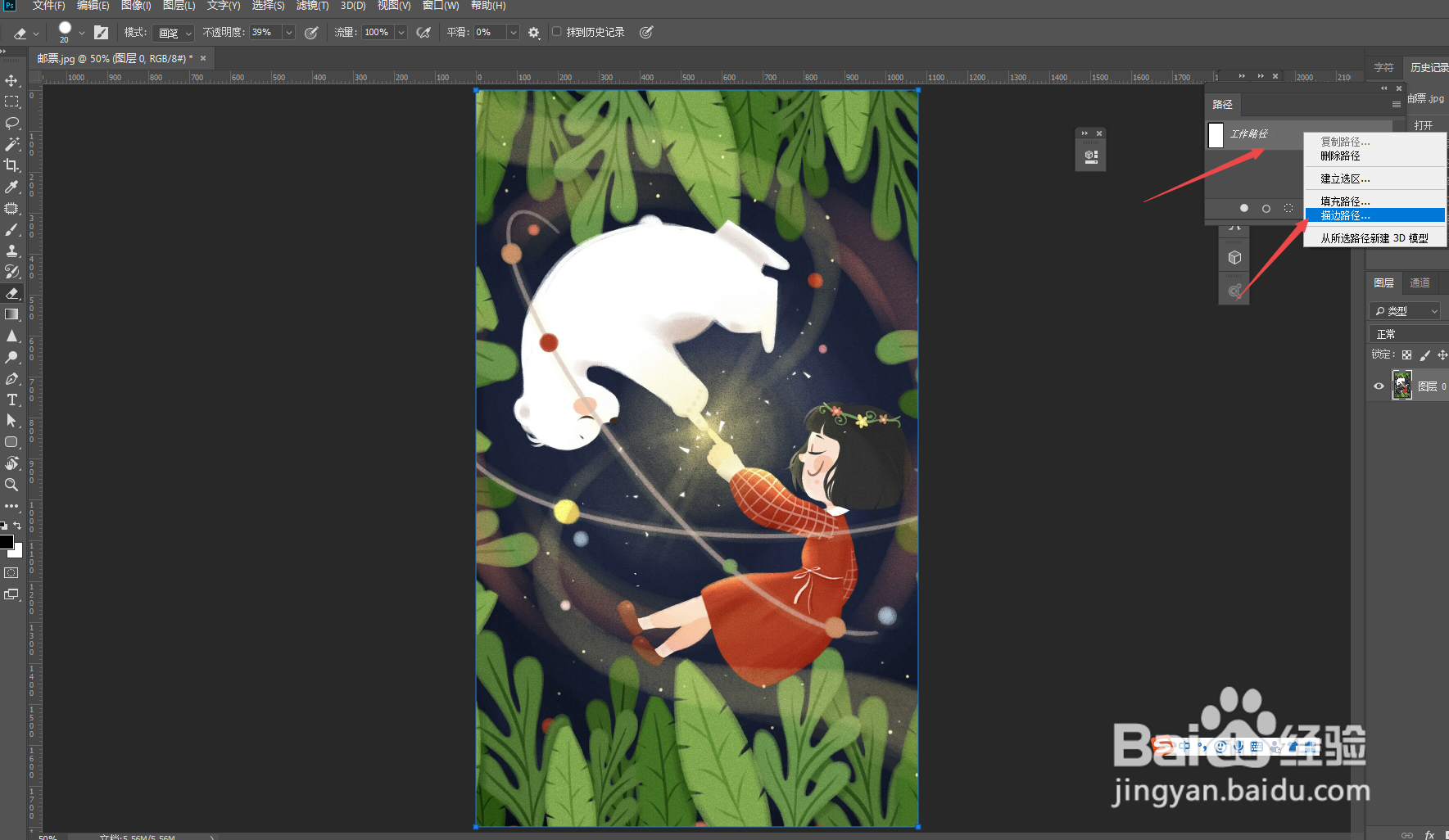
8、【工具】选择【橡皮擦】,然后【确定】,这样邮票的边缘锯齿效果就完成啦。

9、效果图。

